S uvedením operačního systému macOS Monterey se majitelé počítačů od Applu dočkali mimo jiné také možnosti využívání zkratek, které již důvěrně znají z iOS, iPadOS a watchOS. Pokud stále ještě tápete, jaké zkratky byste mohli na vašem Macu efektivně využít, můžete se nechat inspirovat tipy, které vám představujeme v našem dnešním článku. Pro snazší spuštění všech zkratek můžete na jednotlivé zkratky vždy kliknout pravým tlačítkem myši, zvolit Otevřít a poté zaškrtnout položku Přišpendlit na řádek nabídek. Zkratku pak můžete spustit po kliknutí na ikonku zkratek.
Mohlo by vás zajímat

Rozdělit obrazovku do dvou aplikací
Pokud při práci na Macu často pracujete v režimu Split View – například s oknem prohlížeče na jedné straně a Pages na druhé – bude se vám hodit tato zkratka, s jejíž pomocí rozdělíte obrazovku vašeho Macu mezi dvě vybrané aplikace jedním jediným kliknutím. V nastavení zkratky můžete zadat jak dvě různé aplikace, tak i rozdělení jedné aplikace do dvou oken.
Zkratku pro rozdělení obrazovky do dvou aplikací stáhnete zde.
Přidání připomínek
Pokud na vašich Apple zařízeních – Mac nevyjímaje – často pracujete s nativními Připomínkami, určitě oceníte i tuto zkratku, s jejíž pomocí můžete vytvořit hned několik připomínek najednou. V nastavení zkratky musíte nejprve určit, do jakého z vašich seznamů budou připomínky přidány.
Zkratku pro vytvoření připomínek stáhnete zde.
Poslat fotografii e-mailem
Stáhli jste z internetu fotografii, kterou chcete obratem někomu odeslat e-mailem? Pomůže vám s tím tato užitečná zkratka. Zkratka spolupracuje s nativním Mailem na vašem Macu a s Finderem, ve kterém automaticky vyhledá naposledy staženou fotografii. Po zadání potřebných parametrů fotografii odešle jako e-mailovou přílohu.
Zkratku pro odeslání poslední fotografie e-mailem stáhnete zde.
Stáhnout soubor
Ti, kteří často na svém Macu stahují nejrůznější obsah, zase určitě ocení tuto zkratku. Poté, co do schránky zkopírujete vybranou URL adresu, začna zkratka automaticky pátrat po obsahu ke stažení, a případně jej také automaticky stáhne. Před samotným stažením se vás zkratka samozřejmě zeptá, zda chcete obsah opravdu stáhnout.
Zkratku pro stažení obsahu ze zkopírované URL adresy stáhnete zde.
Naplánování hlavních úkolů
Pokud váš pracovní den vypadá tak, že zasedenete k Macu a začínáte si plánovat úkoly, jistě oceníte tuto zkratku, která vám s jejich plánováním pomůže. Po svém spuštění se vás tato zkratka zeptá, jaké jsou vaše tři hlavní úkoly. Vám poté stačí už jen příslušné úkoly zadat – a samozřejmě splnit.
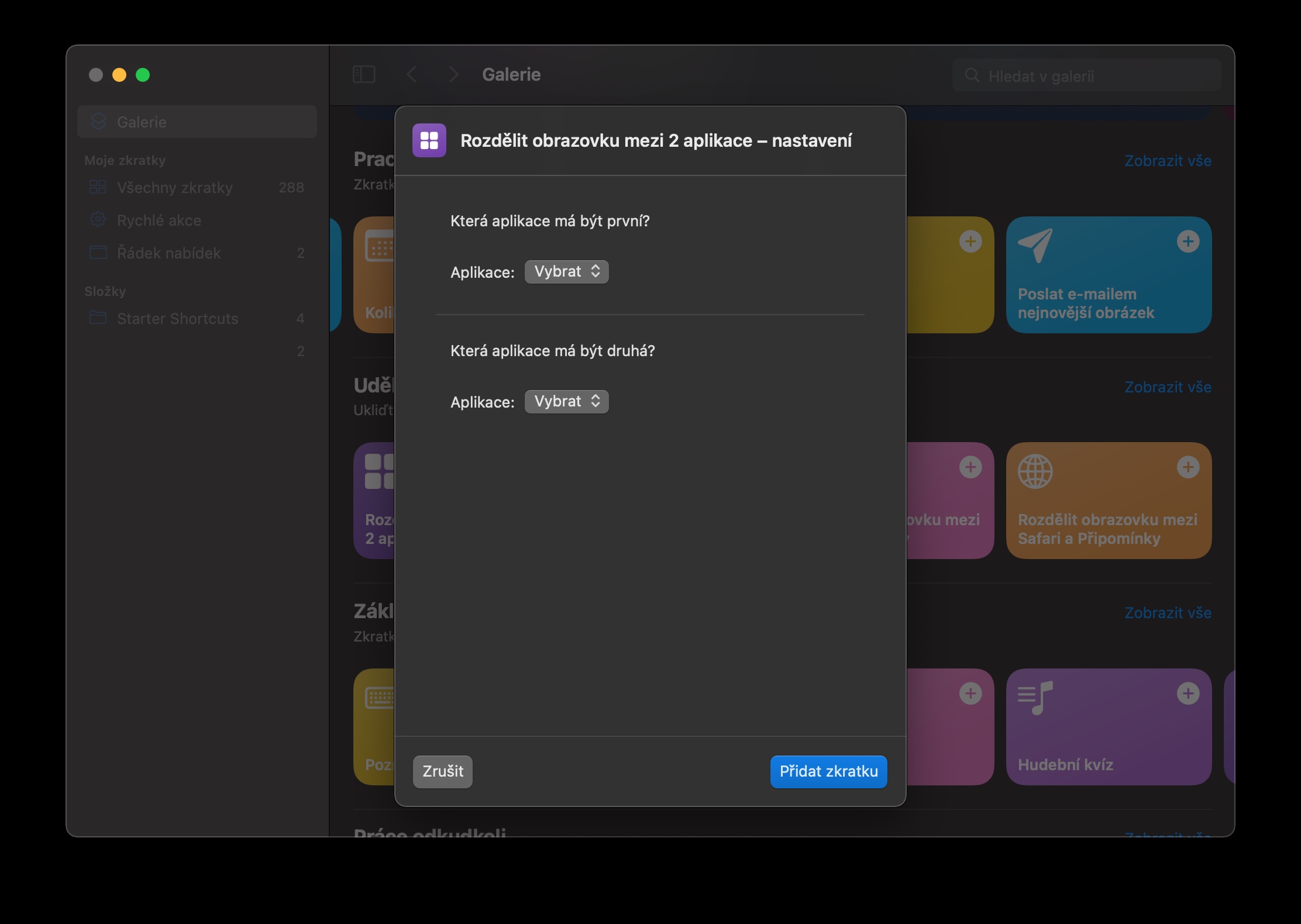
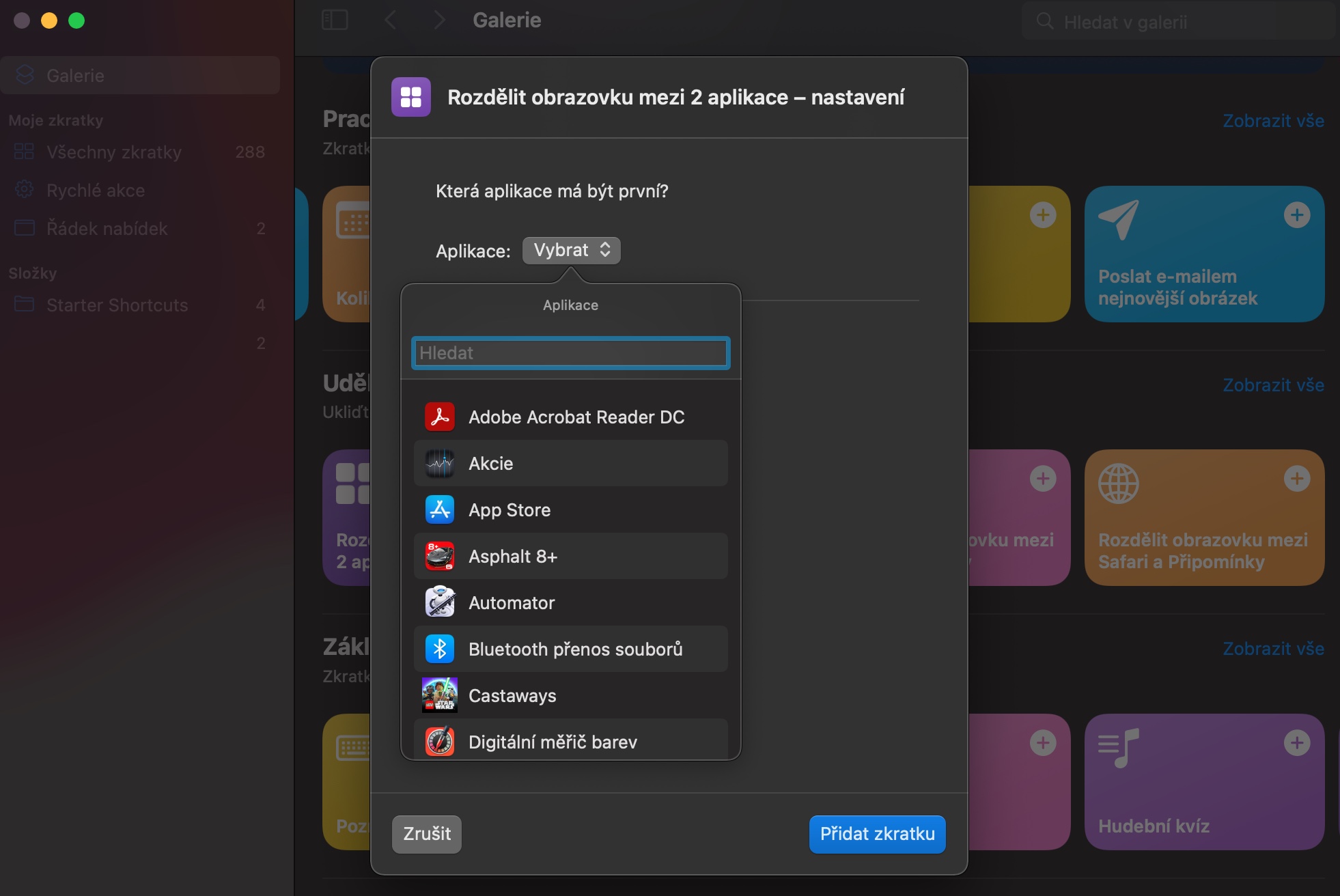
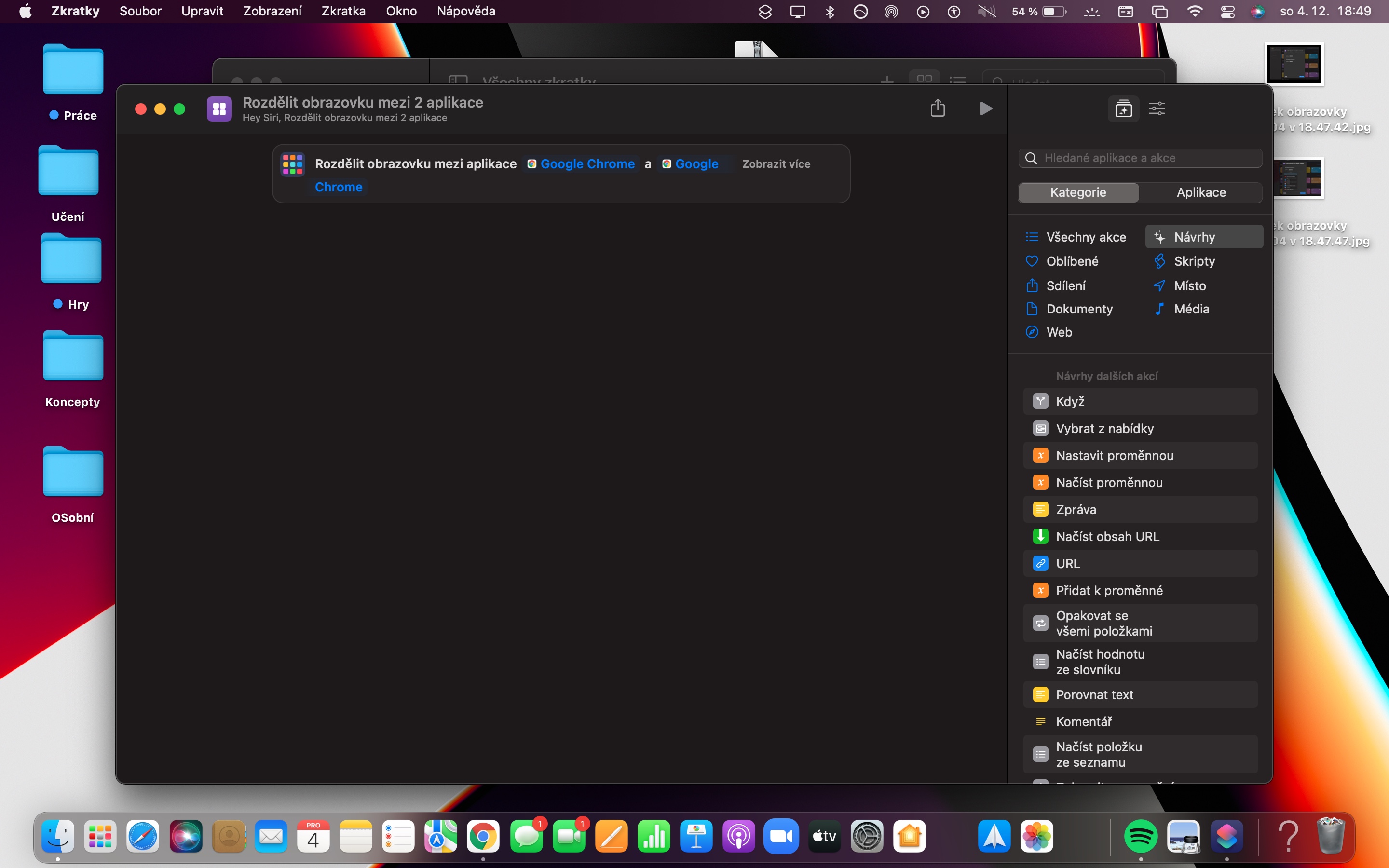
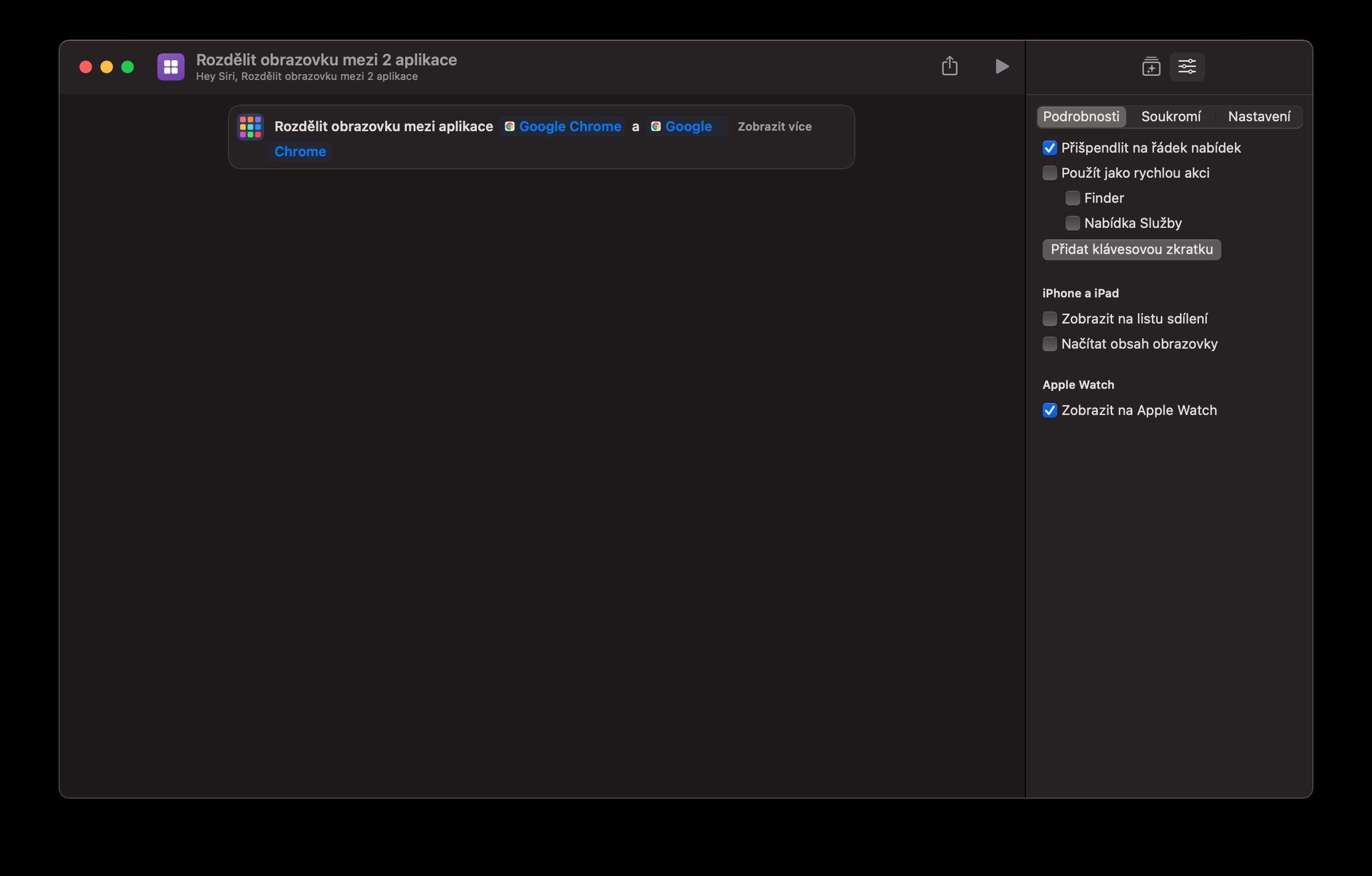
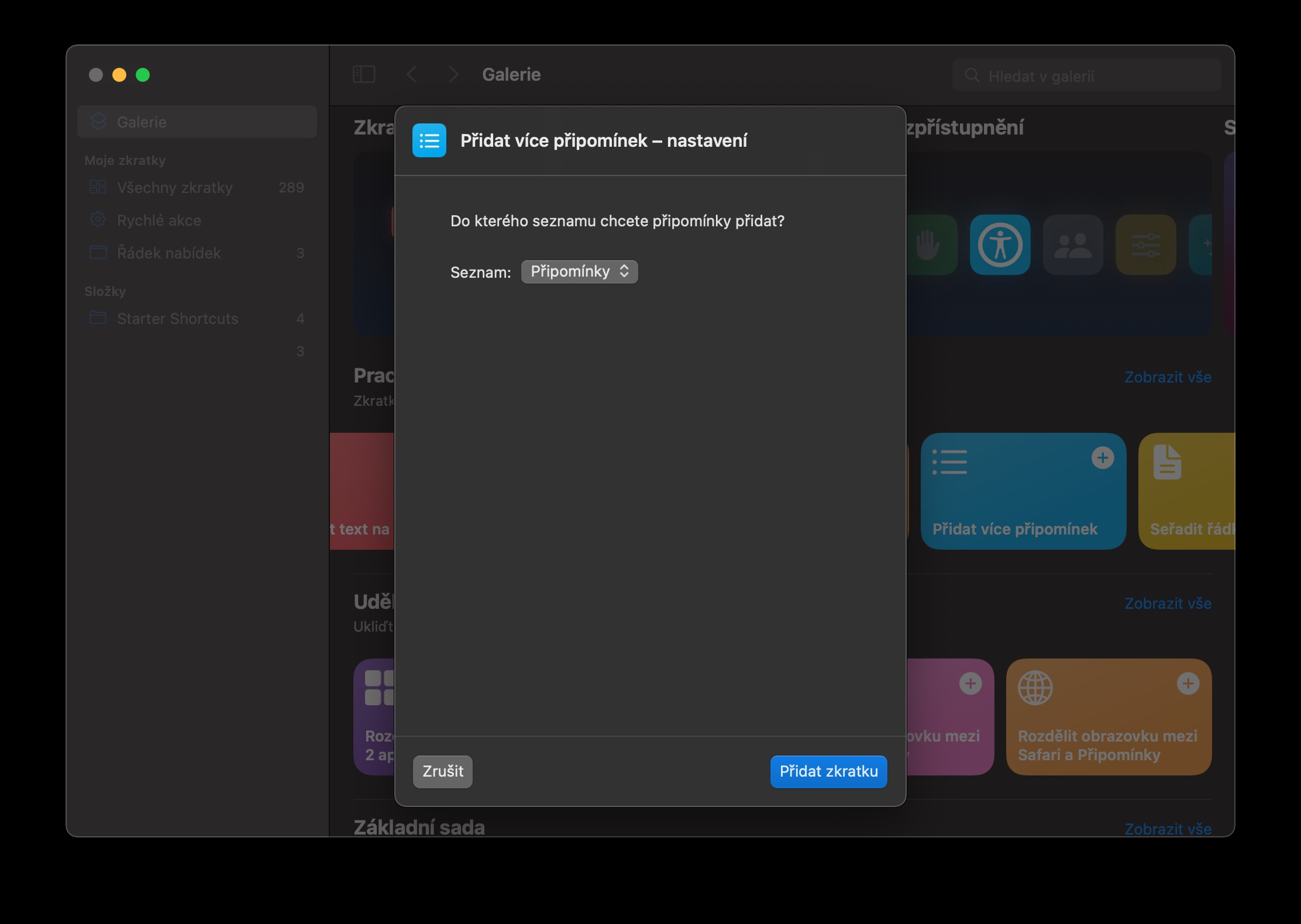
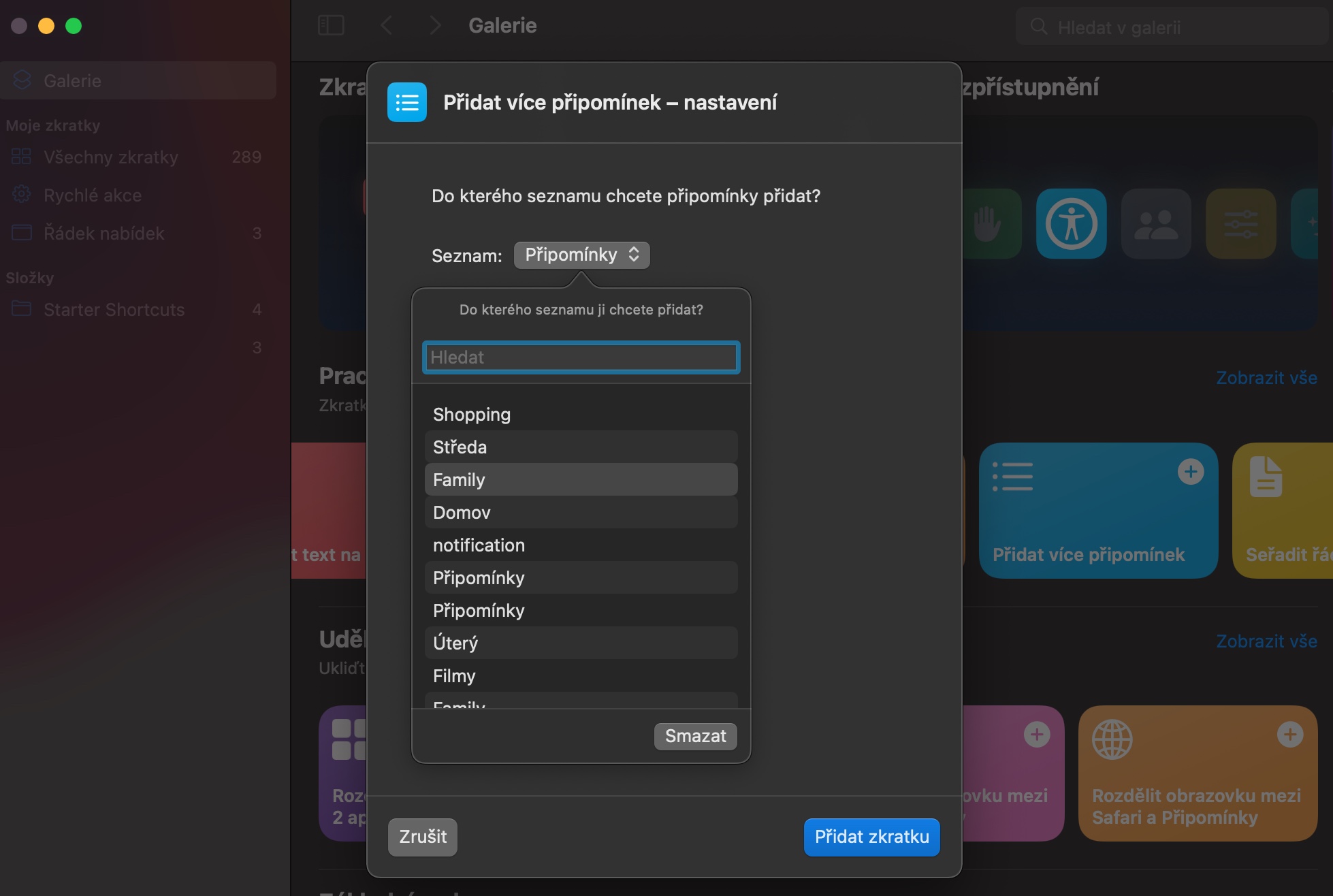
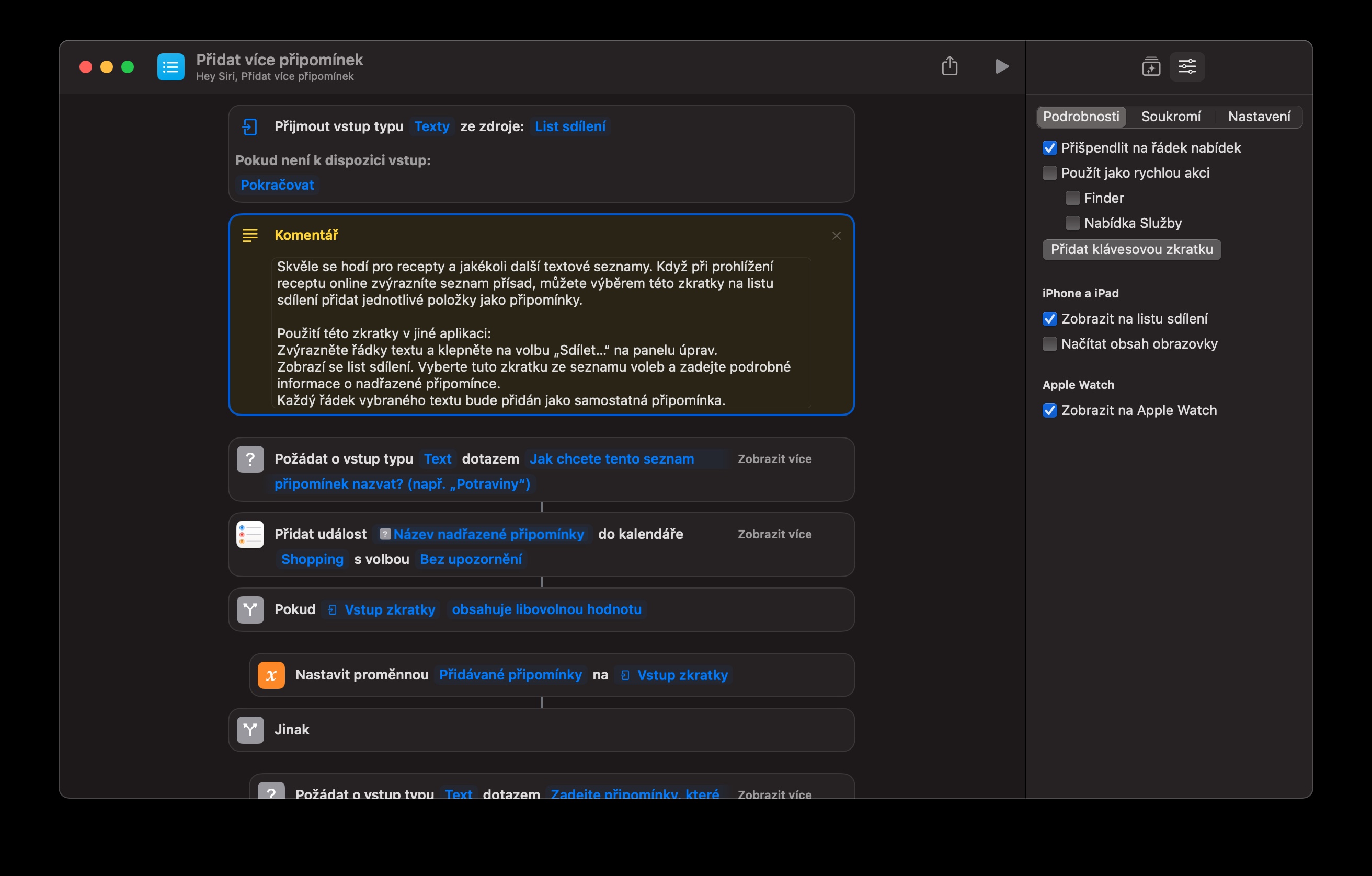
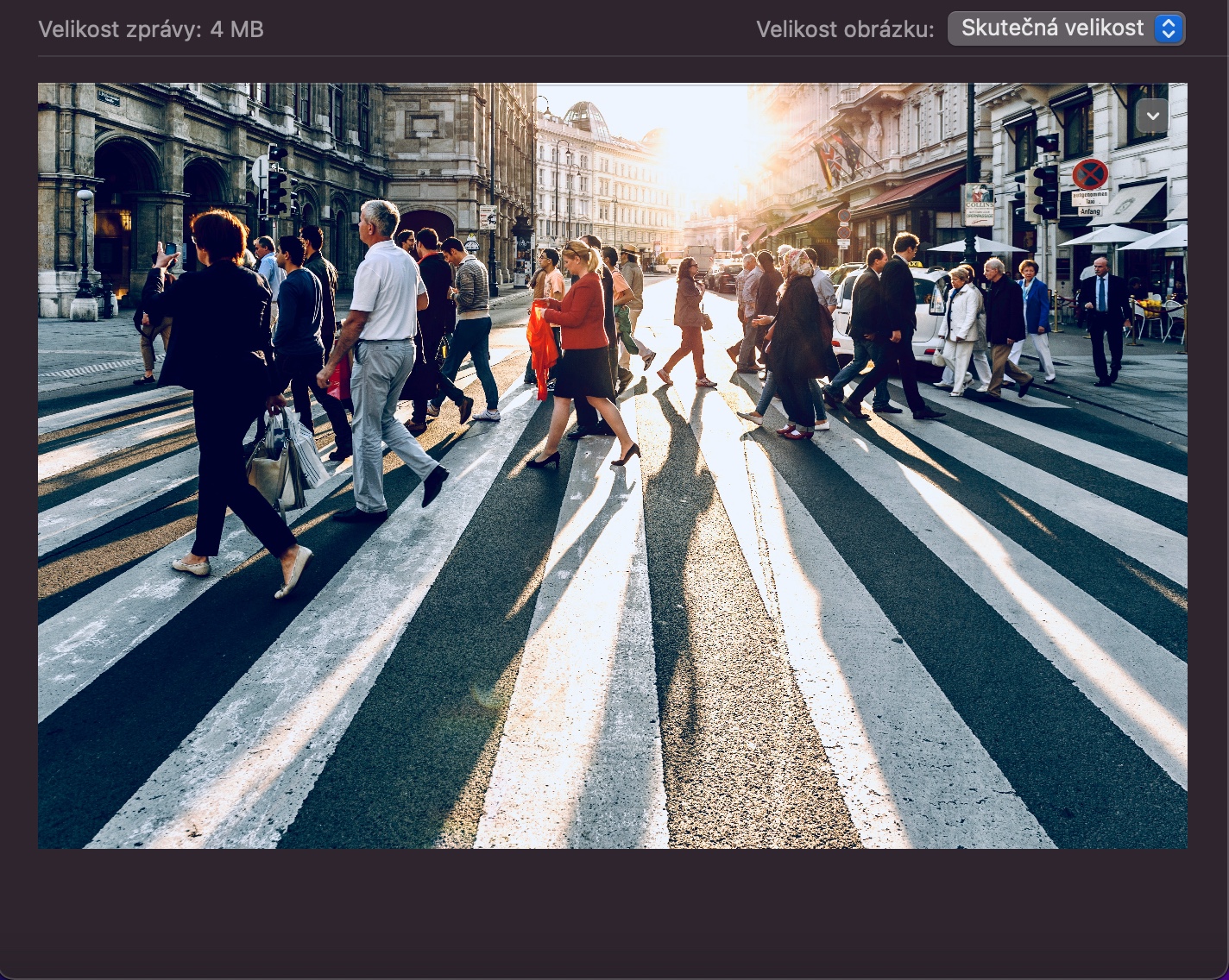
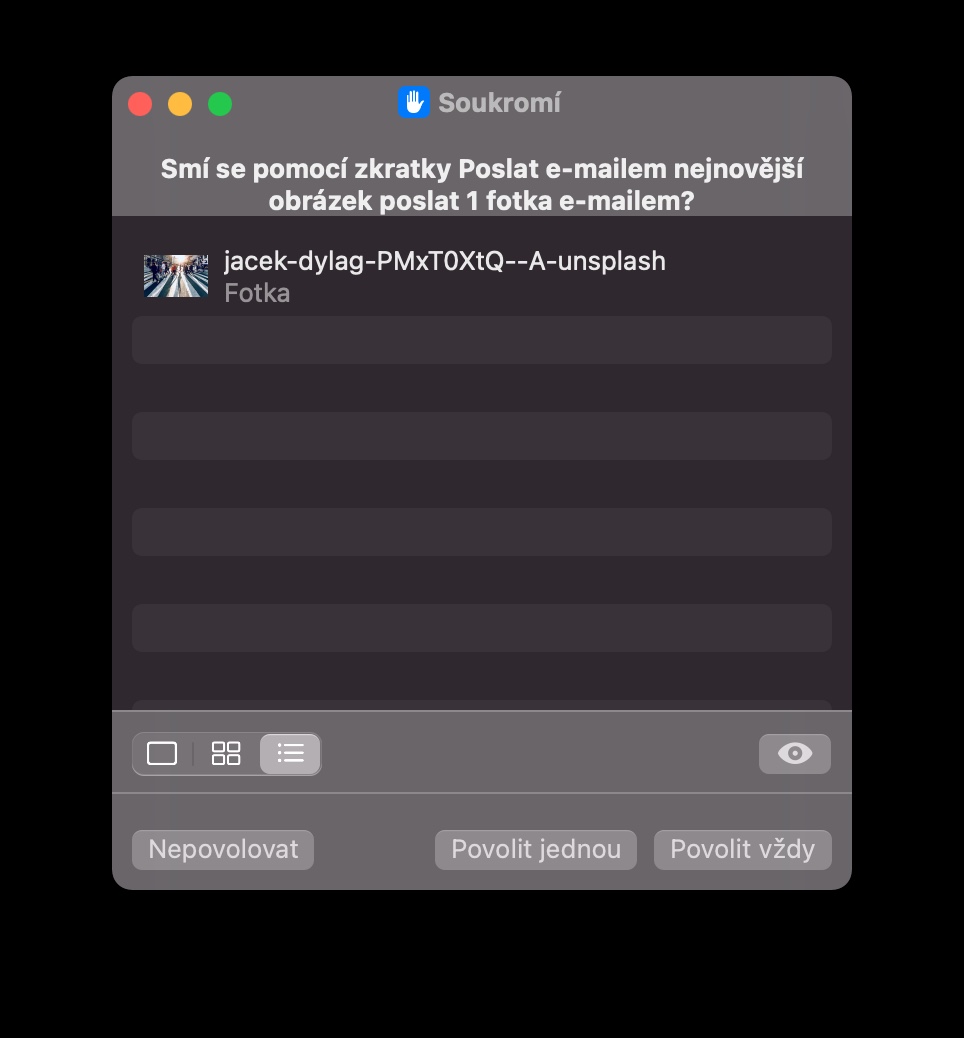
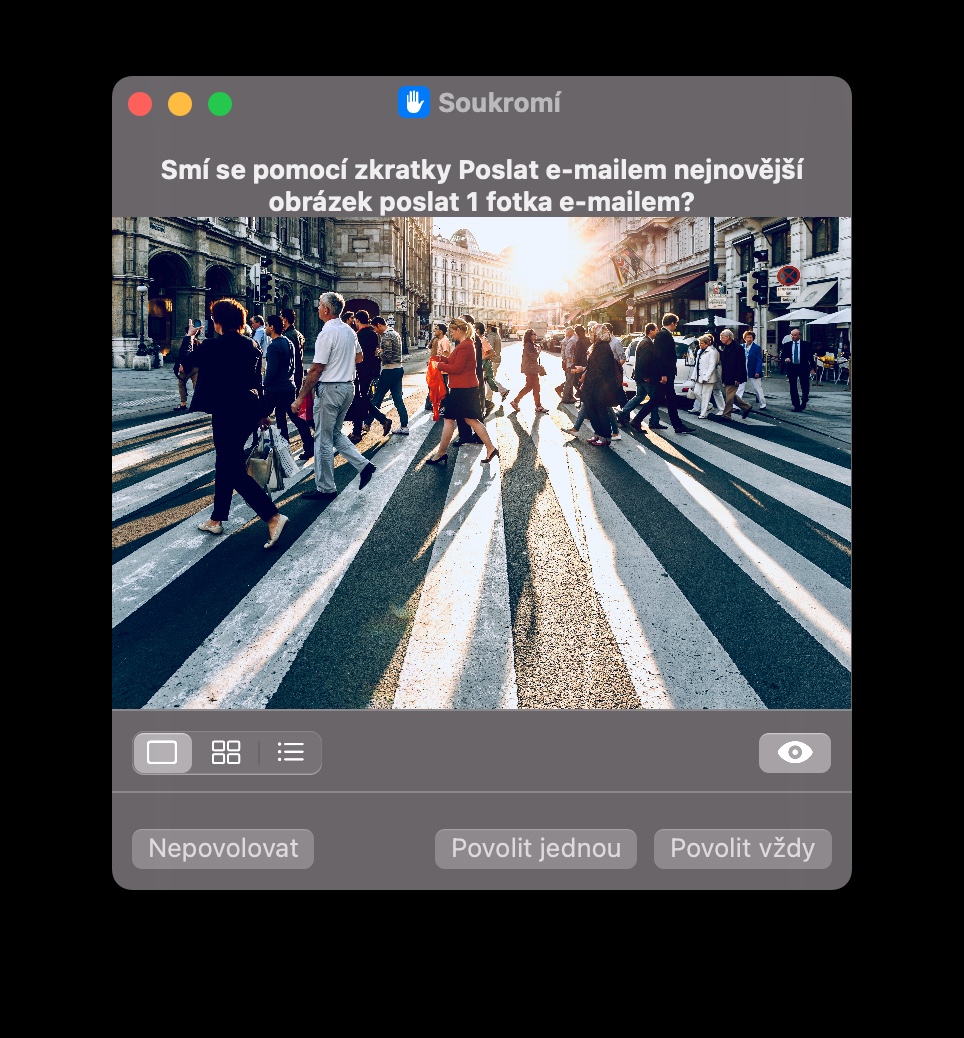

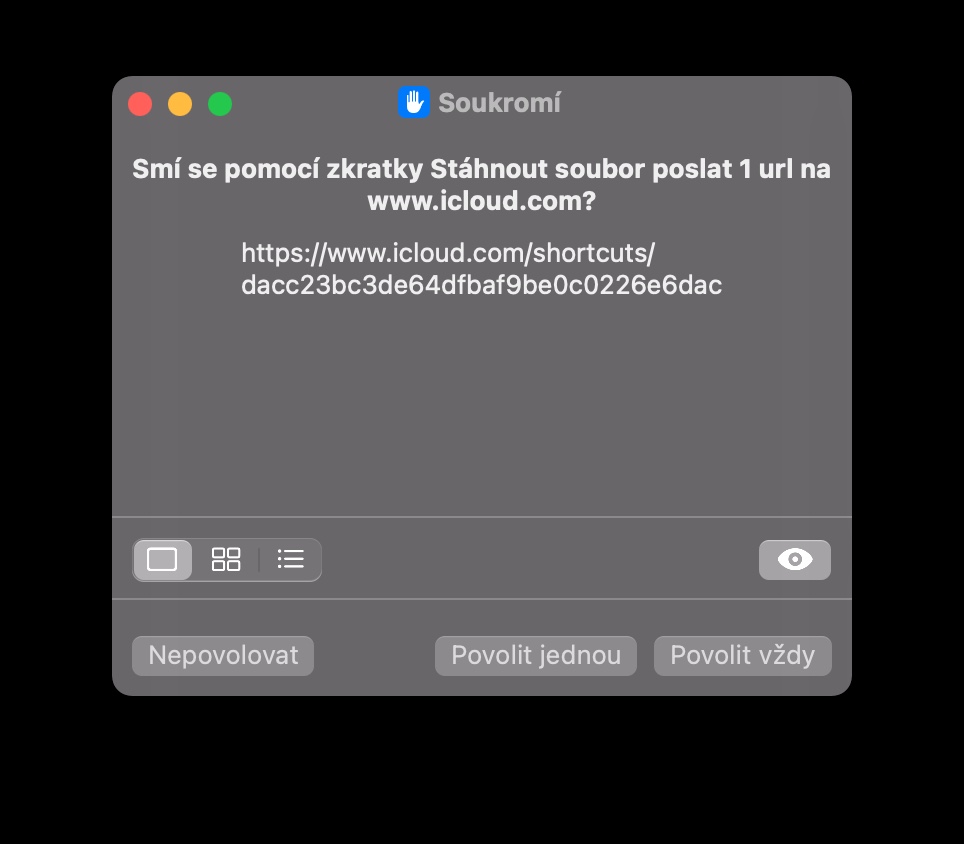
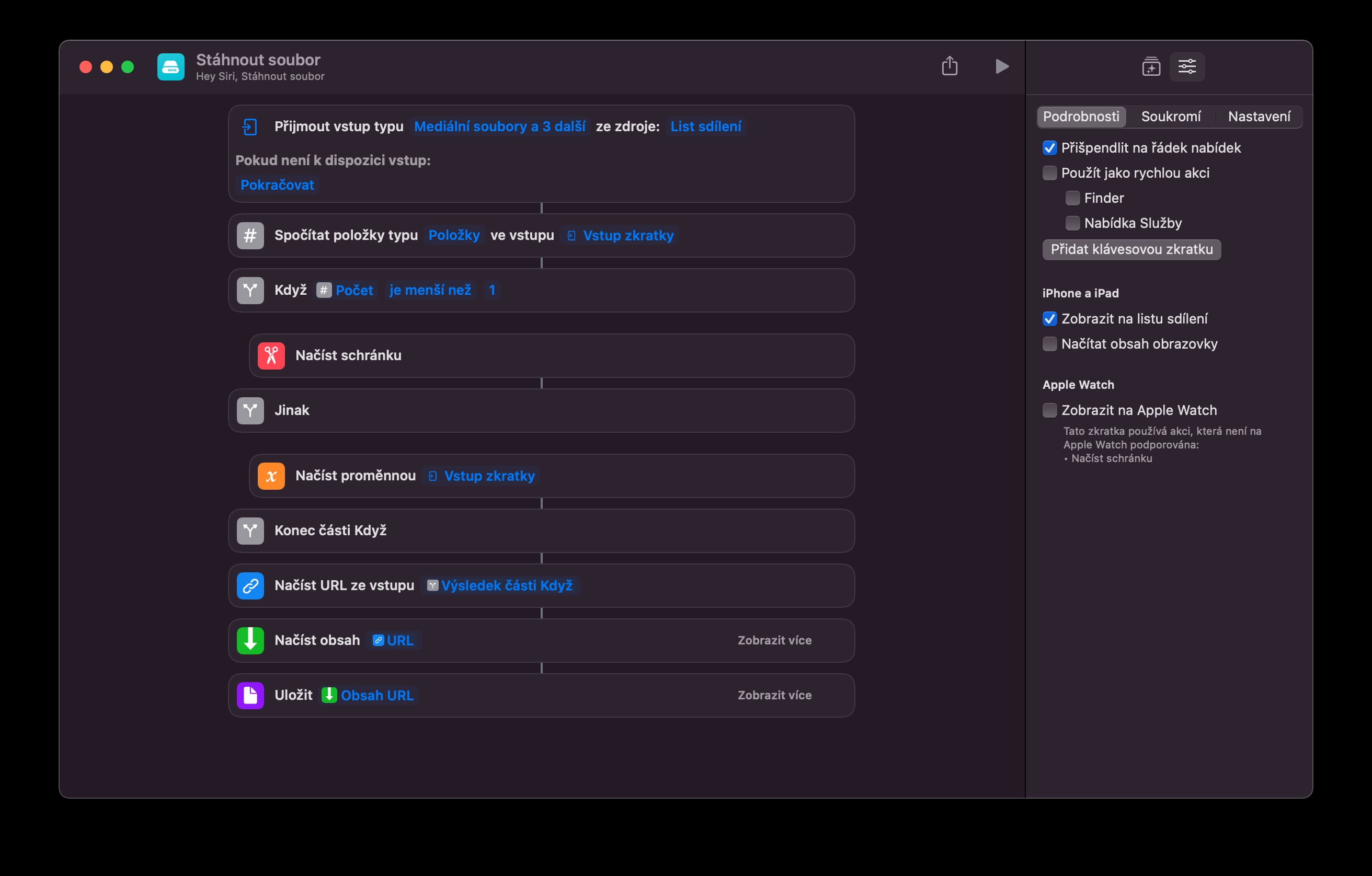
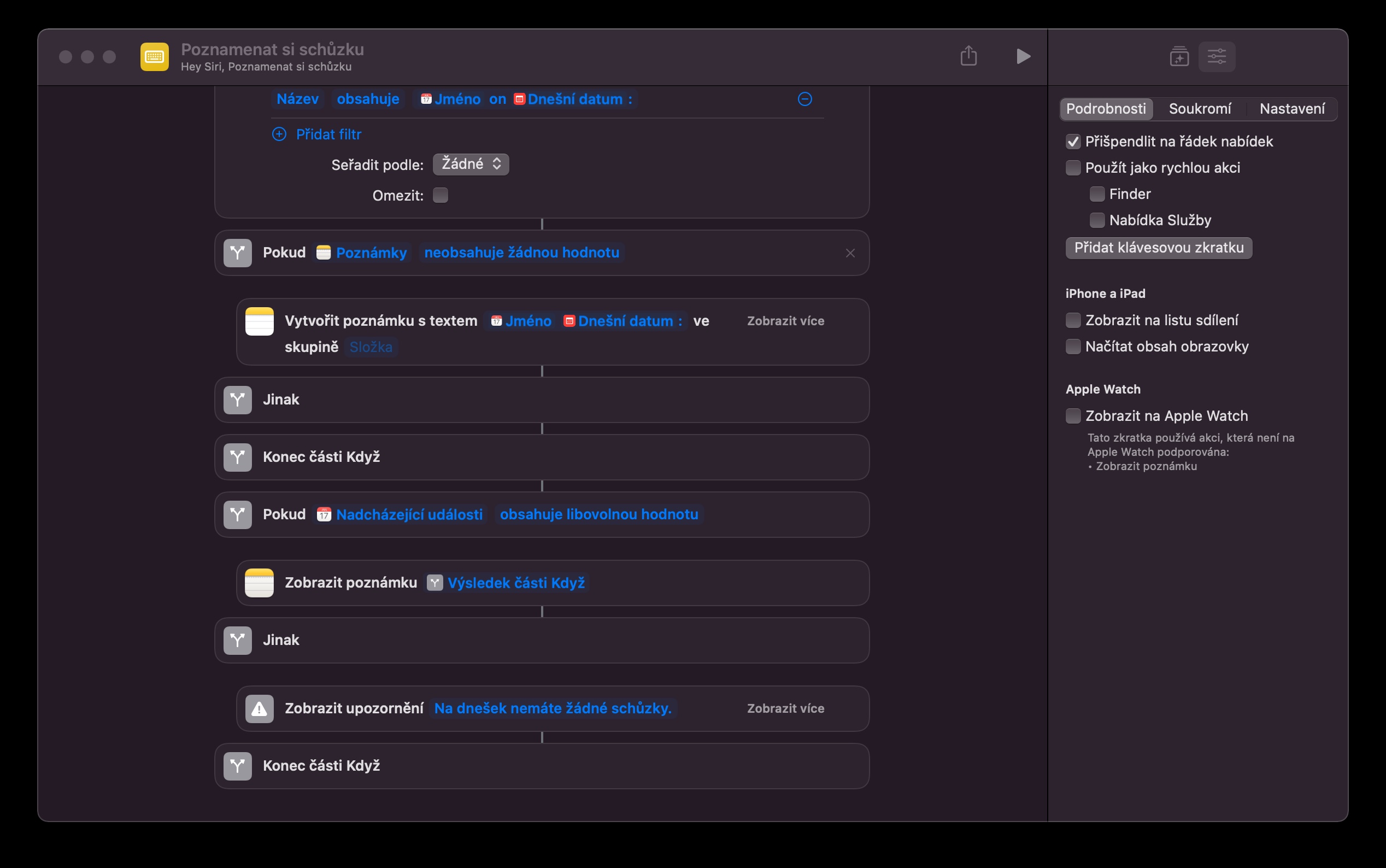
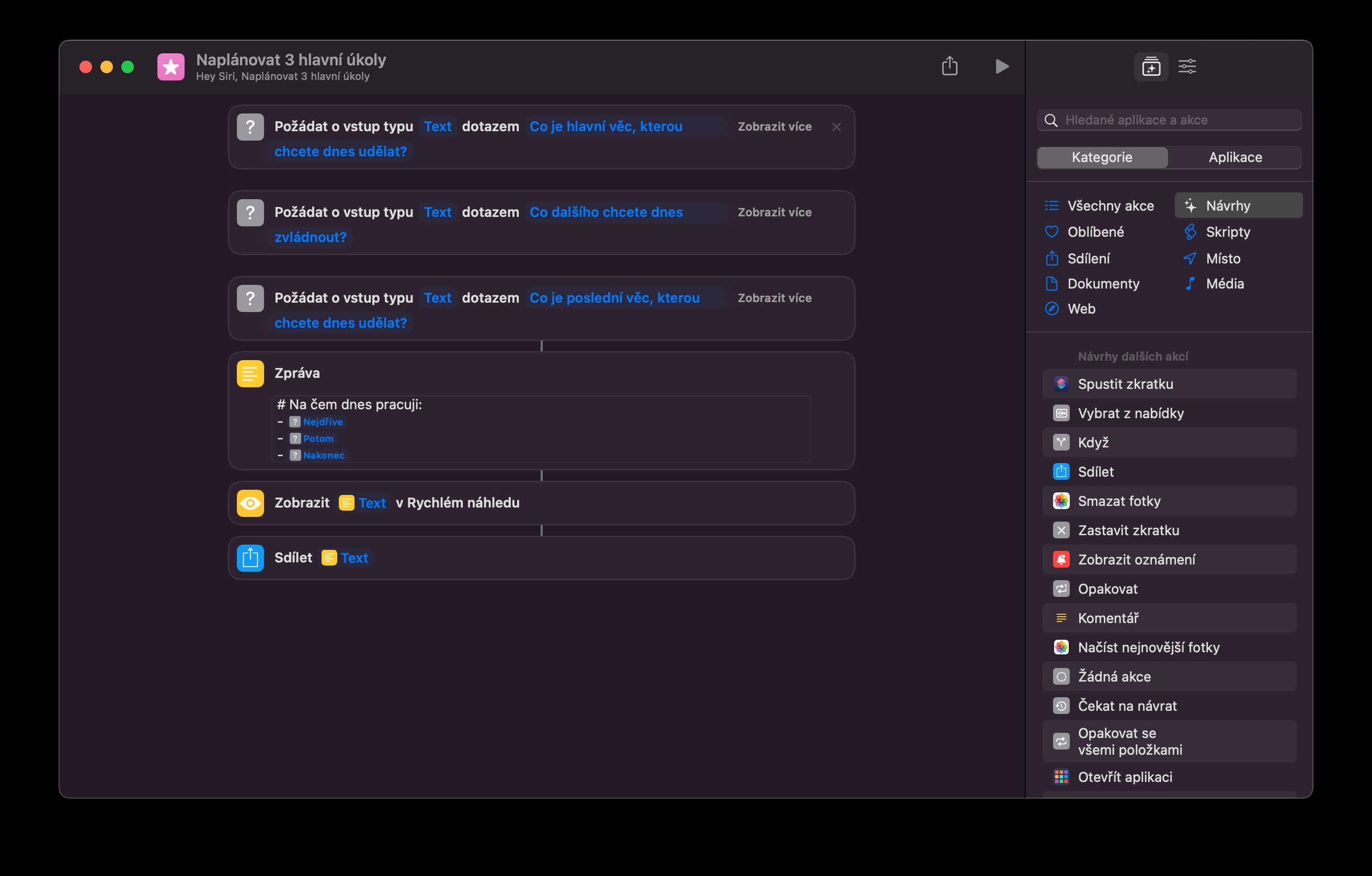
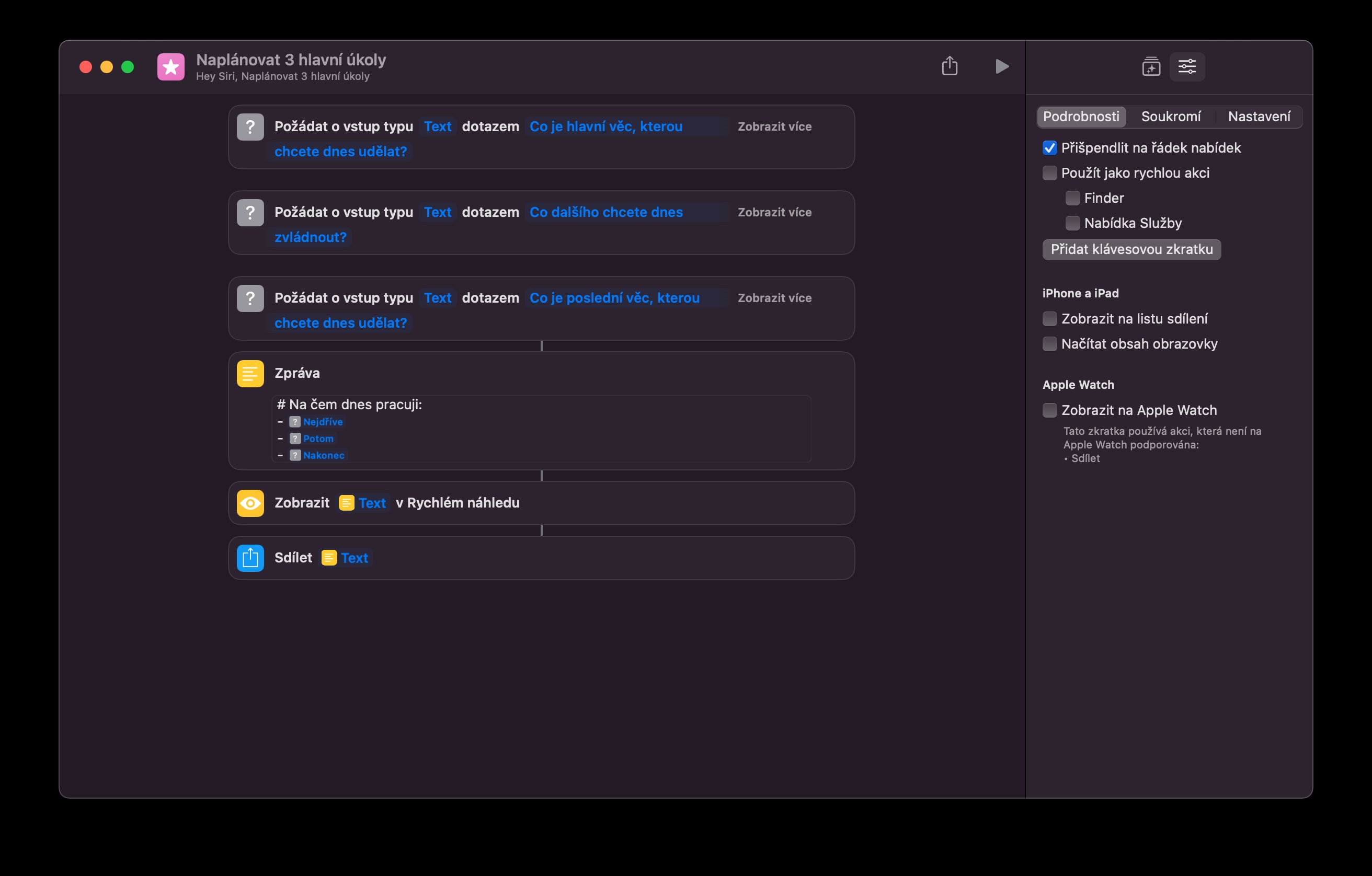
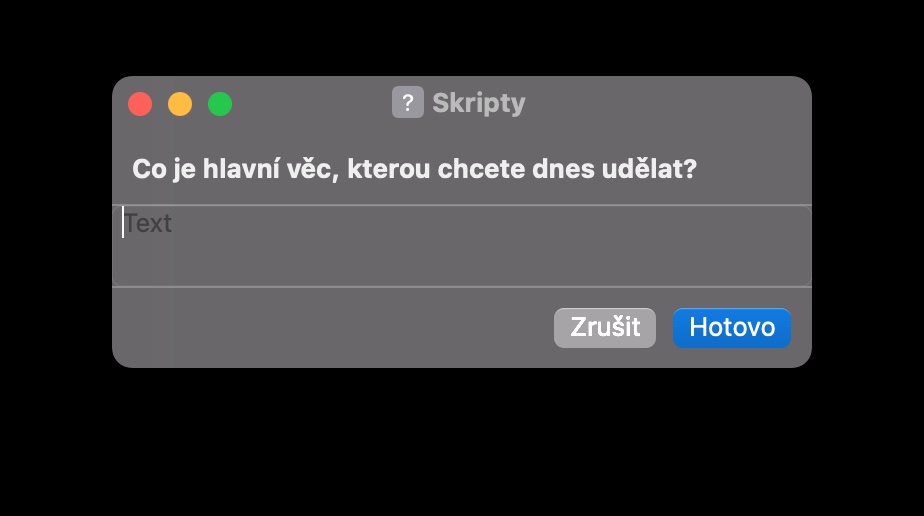
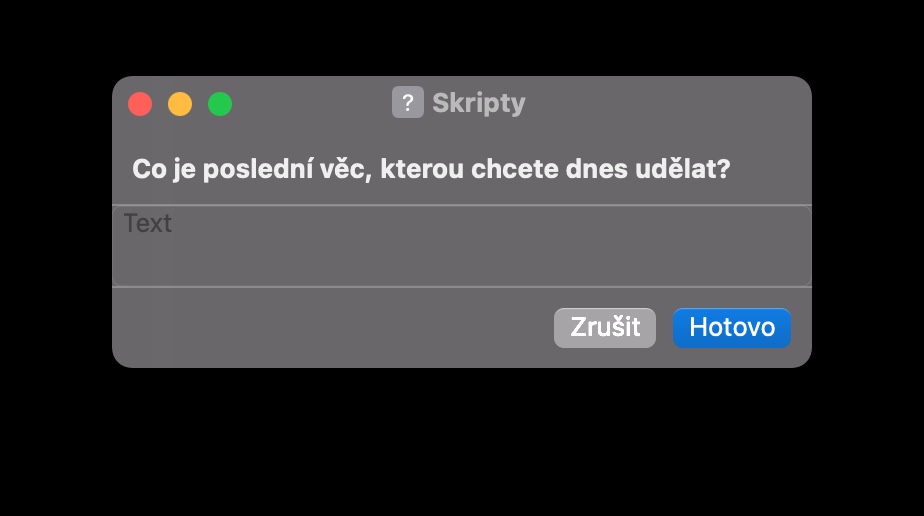



Nedaju sa skratky pridat do widgetu, alebo len ja na to neviem prist?